schermo OPEL CORSA F 2020 Manuale del sistema Infotainment (in Italian)
[x] Cancel search | Manufacturer: OPEL, Model Year: 2020, Model line: CORSA F, Model: OPEL CORSA F 2020Pages: 109, PDF Dimensioni: 5.03 MB
Page 65 of 109

Introduzione65Spegnimento automatico
Se il sistema Infotainment è stato acceso premendo ) con l'accen‐
sione disattivata, si spegne automati‐
camente quando viene attivata la
modalità Eco.
Regolazione del volume
Ruotare ). L'impostazione corrente
viene visualizzata sul display.
Quando il sistema Infotainment viene inserito, viene impostato l'ultimo
livello di volume selezionato.
Compensazione del volume in
funzione della velocità
Quando la funzione di compensa‐
zione del volume in funzione della
velocità è attivata 3 71, il volume si
adatta automaticamente per compen‐ sare la rumorosità della strada e del
vento durante la guida.
Silenziamento
Premere ) per silenziare il sistema
Infotainment.Per annullare la funzione di esclu‐
sione dell'audio: premere di
nuovo ). Viene reimpostato l'ultimo
volume selezionato.
Modalità di funzionamento
Audio-Media
Premere b per visualizzare il menu
principale dell'ultima modalità audio
selezionata.Cambiare la fonte multimediale
Selezionare SOURCES per visualiz‐
zare il menu di selezione delle fonti
multimediali.Avviso
Per una descrizione dettagliata del
funzionamento del menu dallo
schermo a sfioramento 3 68.
Selezionare la fonte multimediale
desiderata.
Per una descrizione dettagliata di: ● Funzioni radio 3 74
● Dispositivi esterni 3 79
Telefono
Prima di poter utilizzare la funzione
telefono, è necessario stabilire una
connessione tra il sistema Infotain‐
ment e il telefono cellulare.
Per una descrizione dettagliata su
come preparare e stabilire una
connessione Bluetooth tra il sistema
Infotainment e il telefono cellulare
3 85.
Se il telefono cellulare è collegato,
premere a per visualizzare il menu
principale della funzione telefono.
Page 66 of 109
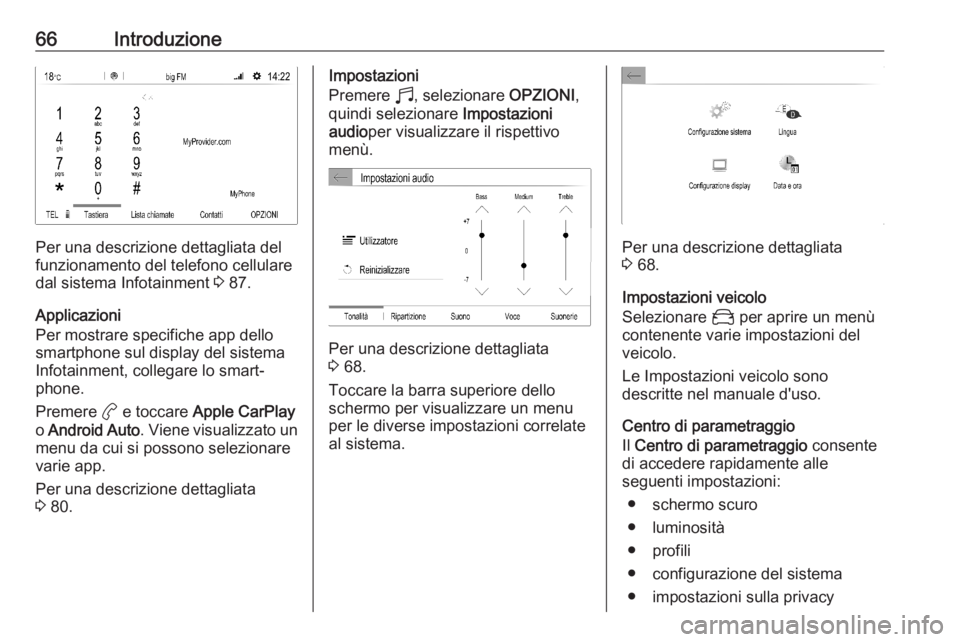
66Introduzione
Per una descrizione dettagliata del
funzionamento del telefono cellulare
dal sistema Infotainment 3 87.
Applicazioni
Per mostrare specifiche app dello
smartphone sul display del sistema
Infotainment, collegare lo smart‐
phone.
Premere a e toccare Apple CarPlay
o Android Auto . Viene visualizzato un
menu da cui si possono selezionare
varie app.
Per una descrizione dettagliata
3 80.
Impostazioni
Premere b, selezionare OPZIONI,
quindi selezionare Impostazioni
audio per visualizzare il rispettivo
menù.
Per una descrizione dettagliata
3 68.
Toccare la barra superiore dello
schermo per visualizzare un menu
per le diverse impostazioni correlate
al sistema.
Per una descrizione dettagliata
3 68.
Impostazioni veicolo
Selezionare _ per aprire un menù
contenente varie impostazioni del
veicolo.
Le Impostazioni veicolo sono
descritte nel manuale d'uso.
Centro di parametraggio
Il Centro di parametraggio consente
di accedere rapidamente alle
seguenti impostazioni:
● schermo scuro
● luminosità
● profili
● configurazione del sistema
● impostazioni sulla privacy
Page 67 of 109

Introduzione67Toccare la barra superiore dello
schermo per visualizzare il Centro di
parametraggio .
Page 68 of 109

68Funzionamento di baseFunzionamento di
baseFunzionamento di base ...............68
Impostazioni del tono ...................70
Impostazioni di volume ................71
Impostazioni del sistema .............71Funzionamento di base
Il display del sistema Infotainment ha
una superficie sensibile allo sfiora‐
mento che consente un'interazione
diretta con i comandi del menu visua‐
lizzato.Attenzione
Non usate oggetti appuntiti o duri
come penne a sfera, matite o simili
sullo schermo a sfioro.
Funzionamento del menu
Selezionate o attivate un tasto dello
schermo o una voce di menù
Toccare un tasto dello schermo o una
voce di menù.
Viene attivata la corrispondente
funzione di sistema o viene visualiz‐
zato un messaggio oppure un sotto‐
menu con ulteriori opzioni.
Pulsanti dello schermo 3, &
e A / OK
Quando si utilizzano i menù, toccare
3 o & nel rispettivo sottomenù
per tornare al livello di menu imme‐
diatamente superiore.
Page 69 of 109

Funzionamento di base69Se non sono visualizzati pulsanti
3 o & sullo schermo, siete al
livello superiore del rispettivo menu.
Su determinate schermate è neces‐
sario toccare A / OK per confermare
dopo aver selezionato una voce del
menù o modificato le impostazioni.
Altrimenti tutte le selezioni o modifi‐
che andranno perse.
Scorrere un elenco
Se sono disponibili più elementi
rispetto a quelli presentabili sullo schermo, la lista deve essere fattascorrere.
Per scorre una lista di voci di menù
potete, a scelta:
● Posizionare il vostro dito in qualunque punto dello schermo e
muoverlo in alto o in basso.
Avviso
Si deve esercitare una pressione
costante e il dito deve essere
spostato a velocità costante.
● Toccare S o R nella parte alta
e nella parte bassa della barra di
scorrimento.
● Toccare in un punto qualsiasi sulla linea guida della barra di
scorrimento.
● Spostare il cursore della barra di scorrimento verso l'alto e verso il
basso con il dito.
Aggiornare un elenco
Toccare U per aggiornare manual‐
mente gli elenchi, ad es. l'elenco
stazioni.
Campi di immissione testo e tastiere
I campi di immissione testo sono
contrassegnati da >.Toccare il campo per visualizzare una
tastiera per l'immissione di testo o
numeri.
A seconda dell'applicazione o
funzione correntemente attiva,
vengono visualizzati diversi tipi di
tastiera.Tastiere per l'immissione di testo
Le tastiere per l'immissione di testo
possono contenere diversi tipi di
campi. Toccare un campo di immis‐
sione testo per attivarlo.
Per inserire un carattere, toccare il
rispettivo pulsante a schermo. Il
carattere viene inserito al rilascio.
Toccare e tenere premuto il pulsante
a schermo della lettera per visualiz‐
zare le lettere associate in un menù
lettere a comparsa. Rilasciare e
quindi selezionare la lettera deside‐ rata.
Per passare alla tastiera dei simboli,
toccare 0..#.
Per tornare alla tastiera delle lettere o per passare da lettere maiuscole a
minuscole e viceversa, toccare Aa.
Page 71 of 109

Funzionamento di base71Per definire il punto dell'abitacolo in
cui il volume sia al livello massimo,
spostare il cursore dell'illustrazione
nella parte destra dello schermo fino
al punto desiderato.
Per ripristinare le impostazioni prede‐
finite di fabbrica, selezionare h.
Impostazioni di volume
Premere b, selezionare OPZIONI e
quindi Impostazioni audio . Quindi
selezionate la scheda Suono.
Feedback sonoro dello sfioro
Se la funzione di feedback acustico di sfioramento è attivata, al tocco di untasto sullo schermo o di una voce del menu viene emesso un segnale
acustico.
Per regolare il volume del segnale
acustico di sfioramento, attivare
Suoni touch e regolare l'imposta‐
zione.
Compensazione del volume in
funzione della velocità
Attivare/disattivare Regolazione
volume in funzione della velocità .Se attivo, il volume del Sistema Info‐
tainment si adatta automaticamente
per compensare il rumore della
strada e del vento durante la marcia.
Messaggi vocali
Selezionate l'etichetta Voce.
Regolare il volume di tutte le comuni‐ cazioni vocali del sistema.
Suoneria
Selezionate l'etichetta Suonerie.
Regolare il volume della suoneria per
le chiamate in arrivo.
Impostazioni del sistema Toccare la barra superiore dello
schermo per visualizzare il Centro di
parametraggio .
Configurazione del sistema
Selezionare Configurazione sistema
per effettuare determinati tipi di confi‐
gurazione base del sistema, ad es.:
● Modificare le unità di misura utilizzate per temperatura e
consumo di carburante.
● Riportare la configurazione del sistema alle preimpostazioni di
fabbrica.
● Aggiornare la versione del soft‐ ware installato.
● Modificare le impostazioni sulla privacy per le chiamate in caso diguasto.
Page 72 of 109

72Funzionamento di baseModificare la lingua del display
Per impostare la lingua del testo del
menù, selezionare Lingua e quindi
scegliere la lingua desiderata.
Avviso
Se la lingua del display selezionata
è supportata dal riconoscimento
vocale integrato, la lingua del rico‐ noscimento vocale cambierà di
conseguenza; altrimenti, il riconosci‐
mento vocale integrato non sarà
disponibile.
Regolazione di ora e data
Selezionare Data e ora.Modificare i formati di ora e data
Per cambiare il formato della data e
dell'ora, selezionare la rispettiva
scheda e quindi il formato desiderato.
Impostare ora e data
Le impostazioni predefinite sono che la data e l'ora sono regolate automa‐
ticamente dal sistema.
Per regolare manualmente la data e
l'ora:
Selezionate l'etichetta Ora.
Impostare Sincronizzazione GPS su
OFF e selezionare il campo Ora per
impostare l'ora desiderata.
Selezionare la scheda Data:, quindi
scegliere il formato della data deside‐ rato.
Regolazione dello schermo
Selezionare Configurazione display .
Funzione di scorrimento testo Selezionate l'etichetta Animazione.
Se si desidera che i messaggi lunghi scorrano automaticamente, attivare Scorrimento testo automatico .Se Scorrimento testo automatico è
disattivato, i messaggi lunghi
vengono troncati.
Regolazione della luminosità
Selezionare Luminosità e impostare
la luminosità dello schermo al livello
desiderato.
Memorizzare le impostazioni
personali
Per accedere alle impostazioni di
profilo, toccare la barra superiore
dello schermo e selezionare Profili.
È possibile memorizzare molteplici
impostazioni in un profilo personale.
Per esempio, tutte le impostazioni del
tono attive, tutte le stazioni radio
preimpostate e la rubrica.
Se il veicolo è utilizzato da più
persone, questa funzione permette di ripristinare le impostazioni personali
dal proprio profilo in qualsiasi
momento.
È possibile memorizzare un massimo
di tre profili personali.
In aggiunta, è disponibile un Profilo
comune . Tutte le modifiche alle impo‐
stazioni effettuate in qualsiasi
Page 73 of 109

Funzionamento di base73momento vengono memorizzate
automaticamente in questo profilo.
Se nessun profilo personale è atti‐
vato, il Profilo comune è attivo.
Memorizzare il proprio profilo
personale
Dopo aver effettuato tutte le vostre
impostazioni personali:
Selezionare una scheda profilo
personale.
Selezionare il campo > e immettere
il nome che si desidera dare al proprio
profilo.
Infine, confermate gli inserimenti per
memorizzarli nel vostro profilo perso‐
nale.
Attivare il proprio profilo personale
Toccare la barra superiore dello
schermo, selezionare Profili, quindi
selezionare la scheda con il nome del proprio profilo.
Attivare il Profilo comune
Se uno dei profili personali è corren‐
temente attivo:
Aprire la scheda Profilo comune e
selezionare Attivare il profilo .Azzerare un profilo personale
È possibile azzerare un profilo perso‐ nale in qualsiasi momento per reim‐postare le impostazioni predefinite di
fabbrica.
Attivare il profilo che si desidera azze‐
rare e selezionare Reinizializzare il
profilo .
Azzerare il Profilo comune
È possibile azzerare il Profilo
comune in qualsiasi momento per
reimpostare le impostazioni predefi‐
nite di fabbrica.
Selezionare Profilo comune e quindi
Reinizializzare il profilo comune .
Page 79 of 109

Dispositivi esterni79Streaming audio BluetoothLo streaming consente di ascoltare
musica dal proprio smartphone.
Per una descrizione dettagliata su
come impostare una connessione
Bluetooth 3 86.
Se la riproduzione dell'audio non
parte automaticamente, potrebbe essere necessario iniziare la riprodu‐
zione dei file sullo smartphone.
Prima di tutto, regolare il volume del proprio smartphone (su un livello
alto). Quindi regolare il volume del
sistema Infotainment.
Formati file Il sistema audio supporta vari tipi di
formato di file.
Riproduzione audio
Attivazione della funzione musica
Connettere il dispositivo USB o
Bluetooth 3 78.
Se il dispositivo è già connesso ma la riproduzione della musica memoriz‐
zata non è attiva:Premere b, selezionare SOURCES
e quindi selezionare la rispettiva
sorgente audio.
La riproduzione delle tracce audio
partirà automaticamente.
Funzioni di riproduzioneInterruzione e ripresa della riprodu‐
zione
Toccare 5 per interrompere la ripro‐
duzione. Il tasto sullo schermo cambia in 4.
Toccare 4 per riprendere la riprodu‐
zione.Riprodurre il brano precedente o
successivo
Toccare P o Q.Avanti e indietro veloci
Toccare e tenere premuto P o Q. Rila‐
sciare e ritornare alla normale moda‐
lità di riproduzione.
In alternativa, è possibile spostare a
sinistra o a destra il cursore indicante la posizione del brano corrente.Riproduzione casuale delle tracce
Selezionare OPZIONI e toccare più
volte l'icona Casuale:j: riproduci in ordine casuale i
brani dell'elenco correntemente sele‐
zionato (album, artista, ecc.).
k : riproduci in modalità normale i
brani dell'elenco correntemente sele‐
zionato (album, artista, ecc.).Ripetizione dei brani
Selezionare OPZIONI e toccare più
volte l'icona Repeat n per selezio‐
nare una delle seguenti opzioni:
● ripeti i brani dell'elenco corrente‐ mente selezionato (album, arti‐
sta, ecc.)
● ripeti una volta i brani dell'elenco correntemente selezionato
(album, artista, ecc.)
● riproduci in modalità normale i brani dell'elenco correntemente
selezionato (album, artista, ecc.)
Visualizzazione immagini
È possibile visualizzare le immagini
memorizzate in un dispositivo USB.
Page 80 of 109
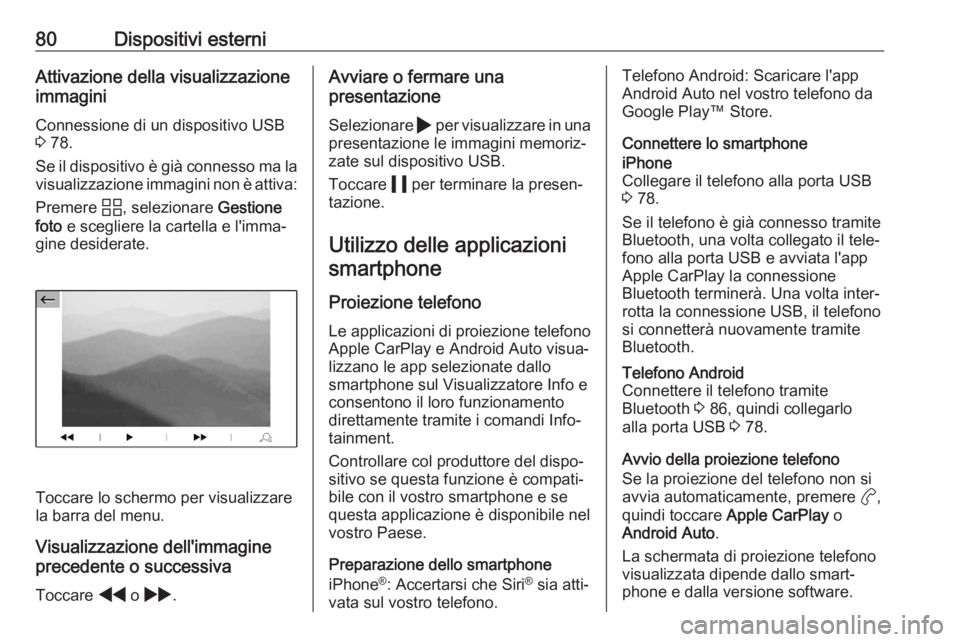
80Dispositivi esterniAttivazione della visualizzazione
immagini
Connessione di un dispositivo USB
3 78.
Se il dispositivo è già connesso ma la
visualizzazione immagini non è attiva:
Premere d, selezionare Gestione
foto e scegliere la cartella e l'imma‐
gine desiderate.
Toccare lo schermo per visualizzare
la barra del menu.
Visualizzazione dell'immagine
precedente o successiva
Toccare f o g .
Avviare o fermare una
presentazione
Selezionare 4 per visualizzare in una
presentazione le immagini memoriz‐
zate sul dispositivo USB.
Toccare 5 per terminare la presen‐
tazione.
Utilizzo delle applicazioni
smartphone
Proiezione telefono
Le applicazioni di proiezione telefono Apple CarPlay e Android Auto visua‐lizzano le app selezionate dallo
smartphone sul Visualizzatore Info e
consentono il loro funzionamento
direttamente tramite i comandi Info‐
tainment.
Controllare col produttore del dispo‐
sitivo se questa funzione è compati‐
bile con il vostro smartphone e se
questa applicazione è disponibile nel
vostro Paese.
Preparazione dello smartphone
iPhone ®
: Accertarsi che Siri ®
sia atti‐
vata sul vostro telefono.Telefono Android: Scaricare l'app
Android Auto nel vostro telefono da Google Play™ Store.
Connettere lo smartphoneiPhone
Collegare il telefono alla porta USB
3 78.
Se il telefono è già connesso tramite
Bluetooth, una volta collegato il tele‐
fono alla porta USB e avviata l'app
Apple CarPlay la connessione
Bluetooth terminerà. Una volta inter‐
rotta la connessione USB, il telefono
si connetterà nuovamente tramite
Bluetooth.Telefono Android
Connettere il telefono tramite
Bluetooth 3 86, quindi collegarlo
alla porta USB 3 78.
Avvio della proiezione telefono
Se la proiezione del telefono non si avvia automaticamente, premere a,
quindi toccare Apple CarPlay o
Android Auto .
La schermata di proiezione telefono
visualizzata dipende dallo smart‐
phone e dalla versione software.